- トップカテゴリー > 製品から選ぶ > タブレット(Windows) > 必要のないアニメーションを無効にして動作を速くする方法 ( Windows 8.1 )
必要のないアニメーションを無効にして動作を速くする方法 ( Windows 8.1 )
| 対象 OS | Windows 8.1 |
|---|
- カテゴリー :
-
- トップカテゴリー > 症状から選ぶ > 設定・操作の手順
- トップカテゴリー > 製品から選ぶ > デスクトップパソコン
- トップカテゴリー > 製品から選ぶ > ノートパソコン
- トップカテゴリー > 製品から選ぶ > タブレット(Windows)
- トップカテゴリー > 製品から選ぶ > 小型パソコン(スティック・NUC)
回答
はじめに
この FAQ について
この FAQ では、必要のないアニメーションを無効にして動作を速くする方法を説明します。
この FAQ は、Windows 8.1 Update で作成しています。
Windows 8 や Windows 8.1 ( Update 未適用 ) のバージョンでは、表示される手順や画面が異なることがございます。
バージョンの確認手順は、下記の FAQ を参照ください。
Windows 8 や Windows 8.1 ( Update 未適用 ) のバージョンでは、表示される手順や画面が異なることがございます。
バージョンの確認手順は、下記の FAQ を参照ください。
その他の OS
操作手順
必要のないアニメーションを無効にして動作を速くする手順
- [ スタート ] ボタンを右クリックまたは 「 Windows 」 + 「 X 」 キーを押し、表示された一覧から
[ コントロール パネル(P) ] をクリックします。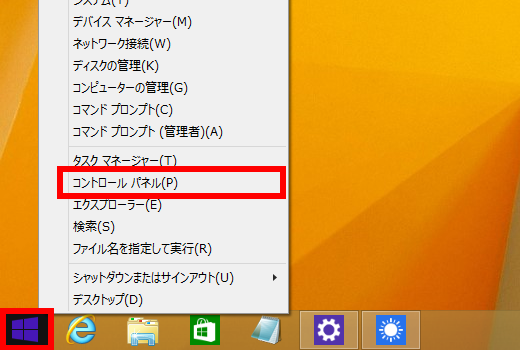
- 「 コントロールパネル 」 画面が表示されます。
表示方法が 「 カテゴリ 」 になっていることを確認し、[ コンピューターの簡単操作 ] をクリック
します。
※ 表示方法が 「 アイコン 」 の場合は [ コンピューターの簡単操作センター ] をクリックし、
手順 4 へ進みます。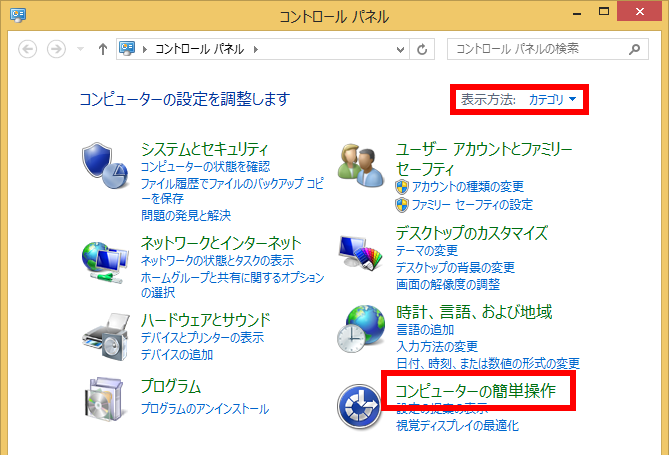
- 「 コンピューターの簡単操作 」 画面が表示されます。
[ コンピューターの簡単操作センター ] をクリックします。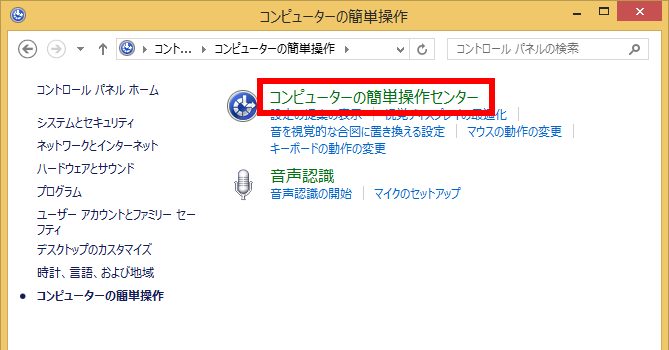
- 「 コンピューターの簡単操作センター 」 画面が表示されます。
画面の一番下までスクロールし、[ コンピューターでの作業に集中しやすくします ] をクリック
します。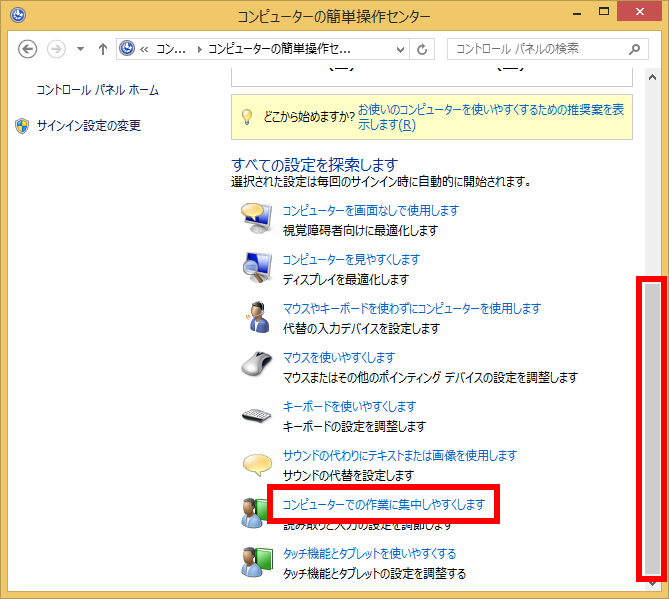
- 「 コンピューターでの作業に集中しやすくします 」 画面が表示されます。
「 時間制限と明減画像を調整します 」 欄の [ 必要のないアニメーションは無効にします
( 可能な場合 ) ] にチェックを入れ、[ OK(O) ] をクリックします。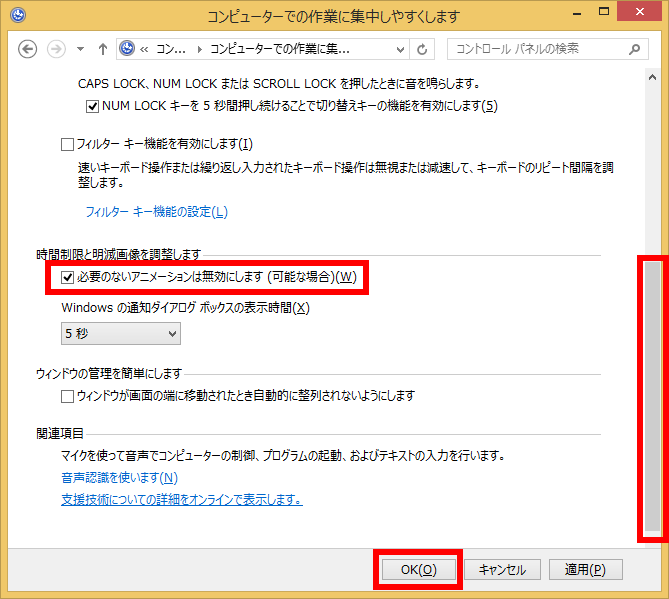
- アニメーション効果が無効になっていることを確認します。